Hogyan lehet eltávolítani a nullákat a számból az Excelben?
Ebben az oktatóanyagban bemutatom azokat a módszereket, amelyekkel a záró nullák eltávolíthatók tizedesjegy után, vagy ugyanannyi záró nullával a cellákban, mint az alábbi képernyőképeken.
| Távolítsa el a záró nullákat tizedesjegy után | Távolítsa el ugyanannyi keresési nullát a számokból |
 |
 |
Távolítsa el a záró nullákat a tizedesjegyekből a cellák formázásával
Távolítsa el ugyanannyi záró nullát a számokból képlet szerint
Távolítsa el a kezdő nullákat a cellákból a Kutools for Excel segítségével![]()
Távolítsa el a záró nullákat a tizedesjegyekből a cellák formázásával
A tizedesjegy utáni nullák eltávolításához formázhatja a cellákat egyéni formátumra.
1. Jelölje ki azokat a cellákat, amelyeket a tizedesjegy után el akar távolítani a záró nullákból, kattintson a jobb gombbal a kiválasztáshoz Cellák formázása a helyi menüből.
2. Ban,-ben Cellák formázása párbeszéd, alatt Szám lapon válassza ki a lehetőséget szokás ból ből Kategória lista mezőbe, majd írja be 0. ### be a típus szövegmező a jobb oldalon.
3. kettyenés OK.
Távolítsa el ugyanannyi záró nullát a számokból képlet szerint
Ha ugyanannyi záró nullát szeretne eltávolítani a számokból, alkalmazhat egy képletet annak megoldására.
Válasszon egy szomszédos cellát a használt számhoz, írja be ezt a képletet = BAL (D1, LEN (D1) -3) * 1, D1 az a cella, amelyből eltávolítja a záró nullákat, 3 az eltávolítani kívánt szám vagy nullák. Ezután húzza a kitöltő fogantyút a cellákra a képlet alkalmazásához.
Távolítsa el a kezdő nullákat a cellákból a Kutools for Excel segítségével
Ha el akarja távolítani a vezető nullákat, jelentkezhet Kutools az Excel számára'S Távolítsa el a vezető nullákat segédprogram segítségével eltávolíthatja az összes vezető nullát egy kattintással.
| Kutools az Excel számára, Több mint 300 a praktikus funkciók megkönnyítik a munkáját. |
Telepítése után Kutools for Excel, kérjük, tegye a következőket:(Töltse le ingyen a Kutools for Excel programot most!)
Válassza ki a használni kívánt cellákat, kattintson a gombra Kutools > szöveg > Távolítsa el a vezető nullákat.

Egy párbeszédpanel jelenik meg, amely emlékezteti Önt, hogy hány cellát működtet. Kattintson a gombra OK bezárni.
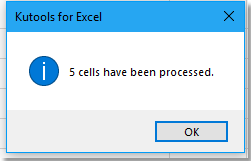
Most a vezető nullákat egyszerre eltávolítottuk.
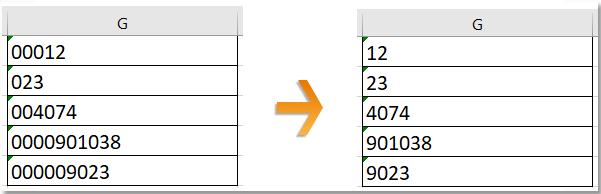
Demó
A legjobb irodai hatékonyságnövelő eszközök
Töltsd fel Excel-készségeidet a Kutools for Excel segítségével, és tapasztald meg a még soha nem látott hatékonyságot. A Kutools for Excel több mint 300 speciális funkciót kínál a termelékenység fokozásához és az időmegtakarításhoz. Kattintson ide, hogy megszerezze a leginkább szükséges funkciót...

Az Office lap füles felületet hoz az Office-ba, és sokkal könnyebbé teszi a munkáját
- Füles szerkesztés és olvasás engedélyezése Wordben, Excelben és PowerPointban, Publisher, Access, Visio és Project.
- Több dokumentum megnyitása és létrehozása ugyanazon ablak új lapjain, mint új ablakokban.
- 50% -kal növeli a termelékenységet, és naponta több száz kattintással csökkenti az egér kattintását!
